本文介紹和提供了詳細步驟教您如何確認您的許可證類型,安裝OpticsViewer和使用您的許可證在新電腦上。本文也解釋了不同類型的許可證差別和如何在您的電腦上使用他們。本文也包含了一些有用的小提示來解決您安裝OpticsViewer和許可證方面的問題
開始之前
如果您是許可證管理員,并首次配置和激活OpticsViewer許可證服務器,請參閱如何配置OpticsViewer網絡版授權的密鑰服務器和客戶端。
否則,如果您是只需要在您的機器上運行OpticsViewer的最終用戶,請繼續以下操作。
1、確保您的公司或組織購買了可用的OpticsViewer授權。這通常安裝在服務器上,因此所有需要它的人都可以訪問它。
2、確認您的電腦有達到下載頁面中提示的OpticsViewer系統最低標準。確保安裝了64位的Windows7 SP1或是更新的操作系統版本。
3、確保您有在工作站上安裝軟件的權限。
4、下載安裝軟件。現在和之前的版本都可以在OpticsViewer下載頁面中找到。
安裝OpticsViewer
雙擊OpticsViewer安裝程序。然后將打開安裝向導,導引您完成安裝。隨后將出現“終端用戶許可協議”。閱讀許可協議的條款。如果您同意這些條款,請點擊“我接受協議”按鈕,然后單擊“下一步”繼續。
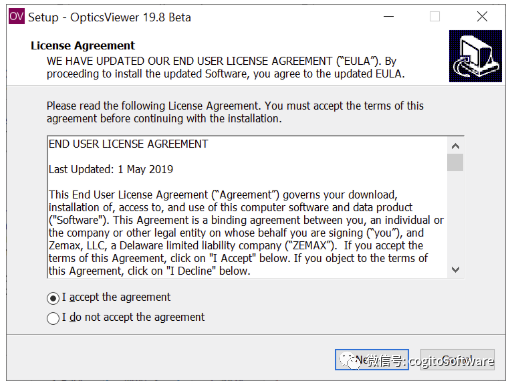
您會看到窗口提醒您關閉所有OpticsViewer的窗口。完成此操作后,請點擊“下一步”。
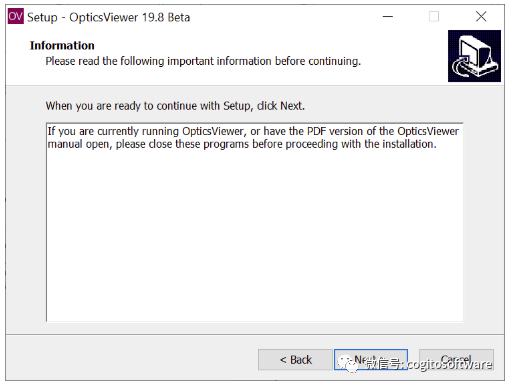
然后系統將提示您輸入安裝位置。默認情況下,OpticsViewer將安裝到C:ProgramFilesemax OpticsViewer,但您可以指定所選的位置或文件夾名稱。單擊“下一步”繼續。
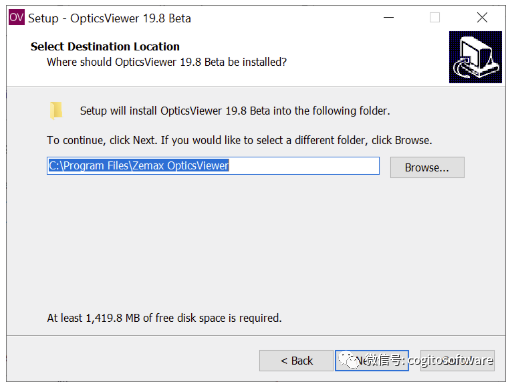
同樣地,您可以指定”開始”菜單文件夾。點擊“下一步”來繼續。
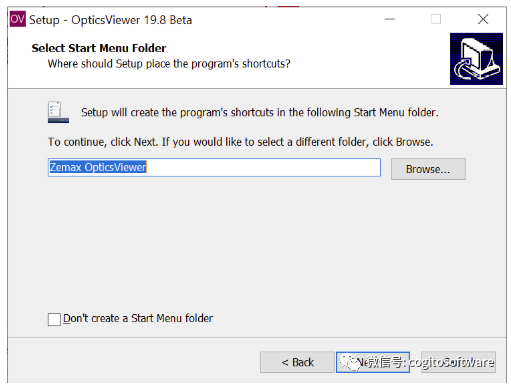
您可以選擇在桌面添加快捷方式。點擊“下一步”繼續。
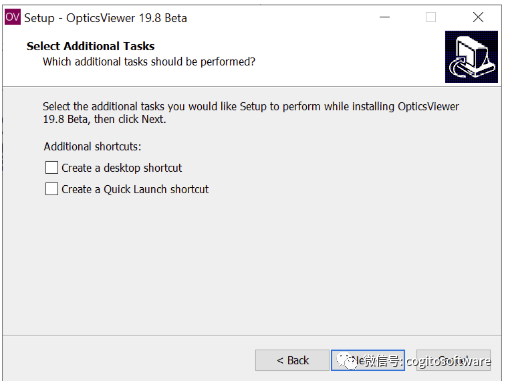
下一個頁面顯示安裝摘要。
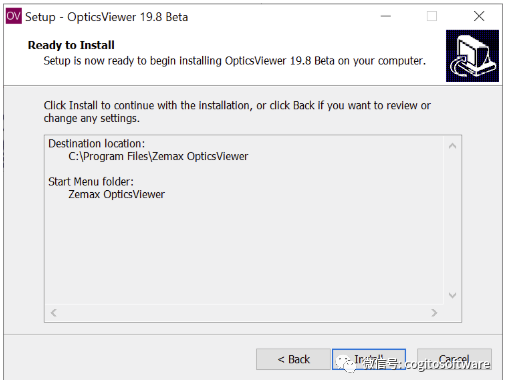
點擊”安裝“。您將會看到顯示安裝正在進行的窗口。
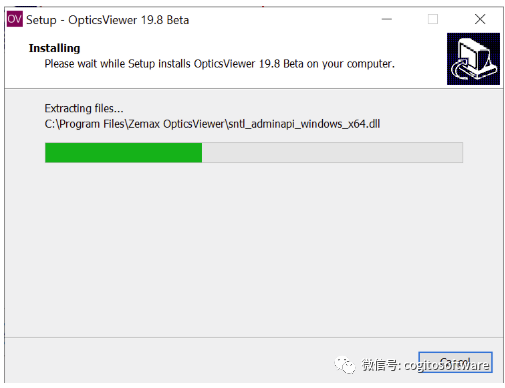
當預安裝程序完成后,您將會回到OpticsViewer安裝程序。
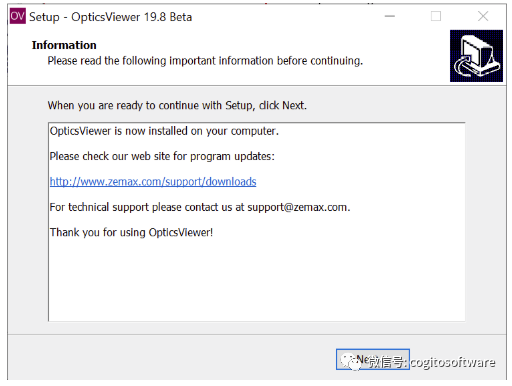
安裝程序將會告訴您安裝已完成。點擊”完成”來關閉安裝程序。頁面中有一個“自動啟動OpticsViewer”的選項。如您勾選了此選項,點擊”完成”后,OpticsViewer將啟動。
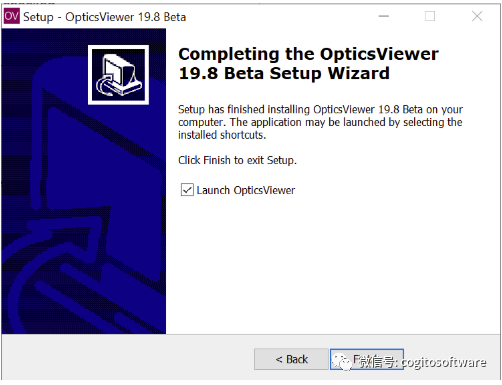
啟動OpticStudio
首次啟動OpticStudio時,軟件會提示您是第一次使用。您將會收到有關OpticStudio需要將某些文件復制到資料夾的通知。如果您尚未更改以前安裝的OpticsViewer版本中的資料夾位置,則會將這些文件復制到Windows的Documentszemax文件夾中。這些文件包括OpticsViewer隨附的所有鏡頭文件范例和庫文件。點擊“OK”。
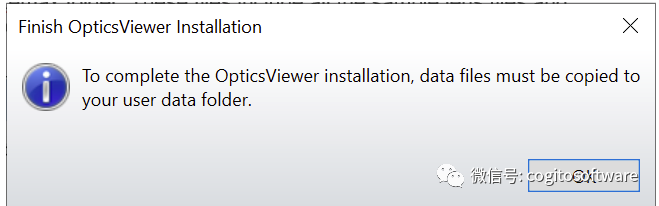
文件復制后,OpticsViewer將啟動。如果您的許可證已經配置,它將成功啟動如下圖所示。如果它停在Zemax許可證管理器頁面,并要求激活新的許可證,請轉到配置您的OpticsViewer許可證部分。如果OpticsViewer崩潰或發送錯誤消息,請閱讀下面的故障排除部分。
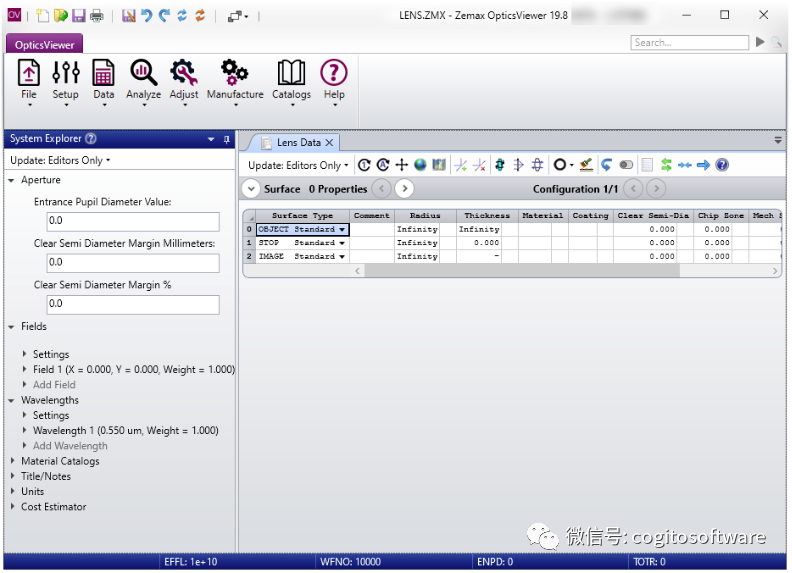
配置您的OpticsViewer許可證
OpticsViewer適用于用戶群和網絡許可證的使用。網絡版許可證托管在網絡服務器上。許可證席位可在整個網絡的不同OpticsViewer客戶端電腦上使用,最多可用于購買的最大席位數量。如果您連接到組織的網絡,這些許可證通常會自動出現在Zemax許可證管理器中。如果沒有,以下是在您的計算機上配置許可證的附加信息。
如果它還沒有打開,從Start...ZemaxOpticsViewer..Zemax License Manager啟動Zemax許可證管理器。檢查查看許可證選項卡。
如果您沒有看到任何OpticsViewer許可證,請參照如何配置OpticsViewer網絡版授權的密鑰服務器和客戶端中的"客戶端電腦內的安裝“小節。
如果您確實看到OpticsViewer許可證,但遇到"未發現鑰匙"錯誤,請參照OpticsViewer安裝故障排除中的"OpticsViewer無法找到授權密鑰“小節。
故障排除
如果OpticsViewer沒有啟動,該怎么做?
如果OpticsViewer宕機、產生錯誤信息或什么都沒發生(無錯誤提示),請參照"OpticsViewer安裝故障排除"。
無法找到Zemax密鑰或許可證
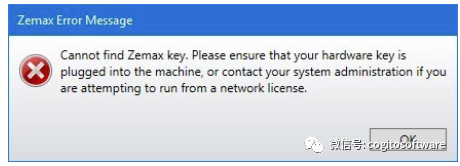
如果您在Zemax許可證管理器的"查看許可證"頁面上看不到OpticsViewer許可證,或者可以看到它,但OpticsViewer仍然無法啟動,請查看OpticsViewer安裝故障排除。
審核編輯 :李倩
-
服務器
+關注
關注
12文章
9277瀏覽量
85827 -
程序
+關注
關注
117文章
3794瀏覽量
81270
原文標題:Zemax:初次安裝OpticsViewer
文章出處:【微信號:哲想軟件,微信公眾號:哲想軟件】歡迎添加關注!文章轉載請注明出處。
發布評論請先 登錄
相關推薦
Keil詳細安裝教程(同時兼容51與STM32)
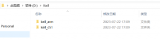
DAC101S101初次上電瞬間下拉電阻的開關是默認閉合的嗎?
如何安裝壓力變送器
怎么區分不同射頻接頭的安裝方式
家用斷路器的安裝方法
變壓器初次級間加屏蔽層的目的
網絡模塊的安裝方法
求助,關于NB86-G模塊初次使用的疑問求解
stm32間隔10s以上的初次上電作不工作,第二次上電正常工作是為什么?
PLC系統的安裝與調試流程

Ansys成像分析、雜光分析、多物理分析解決方案
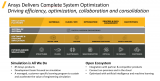




 Zemax:初次安裝OpticsViewer
Zemax:初次安裝OpticsViewer












評論